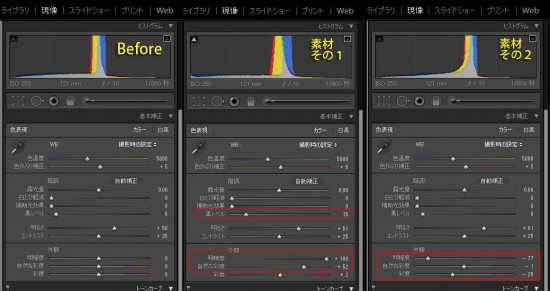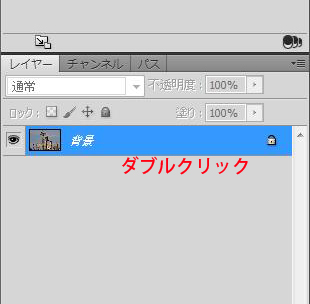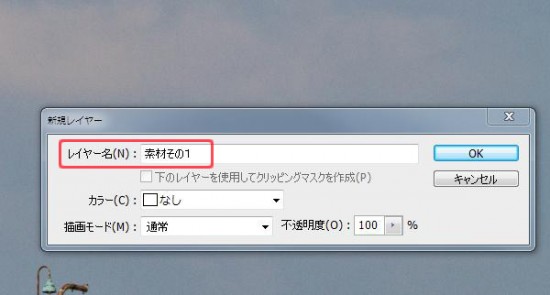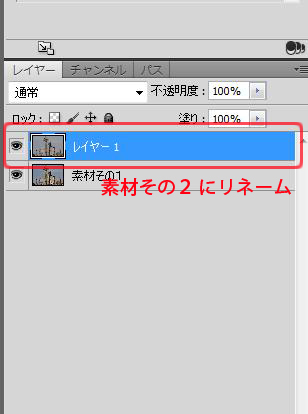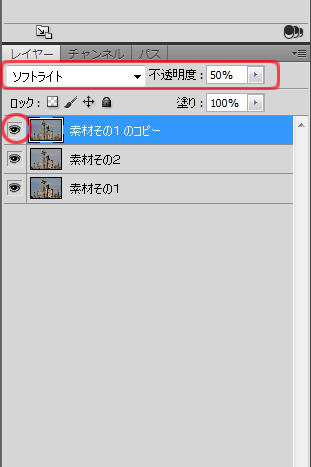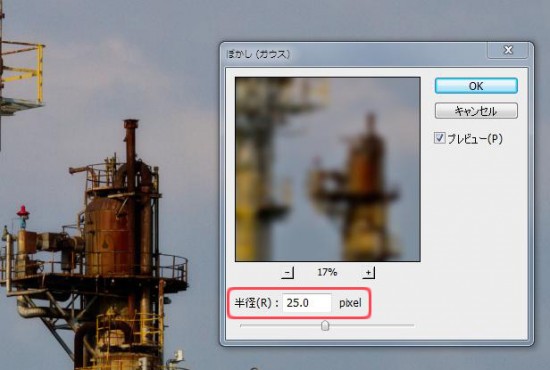今回は「普通の工場萌えから一つステップアップするためのフォトショップの使い方。」という内容ですが、以前紹介した、もっと工場萌えするためのRAW現像の方法。の 1.RAW現像 の応用編 という感じの位置づけです。
RAWで撮ってきて、自分好みの味付けに仕上げてもまだ味付けしたい!という濃いめの味付けが好きな人用の仕上げです。高血圧には注意しましょうね(笑)
これをやりすぎると元の素材の味何処行った??ってことにもなりかねないので、元の素材の味を活かしつつ、エレガントな味付けをしていきましょう♪
使用したソフトは現像がLightroom 3、仕上げがPhotoshop CS5です。当然このソフトじゃなきゃいけないってことはないです。
DPPなど他の現像ソフト使って、Photoshop Elementsなどレイヤー操作ができる編集ソフトでも同じような仕上げに持っていけます。たぶん。
今回の仕上げの目標は、工場萌えの永遠のテーマ、
「無機的で細部までパリッと表現されたディティールと、どこか異世界に迷い込んだような幻想的な雰囲気」
です。結局いままでと変わらないです(笑)
上の写真が完成版。
で、撮って出しの写真がこちら。
ちょうど撮影した時が曇っていたおかげで、コントラスト抑え目のなんとなくアンニュイな?仕上がりです。無機的で物悲しいような雰囲気はいい感じで醸し出しているので、これはこれでアリだと思いますが、濃いめの味付け派の方にはちょっと物足りないかもしれません。
では、この写真をどうやって仕上げていくのか?ということですが、前回はRAW現像一発で「パリッと幻想的」な写真に持っていったのに対して、今回は「パリッと」と「幻想的な」という2枚の写真を現像して、最後にPhotoshopで合成するという手順で進めます。
現像した2枚の写真はこちら。
素材その1はコントラスト、彩度バリバリ、素材その2はコントラスト、彩度を下げた地味な感じです。
現像設定はこんな感じ。
- 素材その1
今回はコントラストの項目をいじらずに、黒レベルを使ってコントラストを上げてみました。
黒レベルの設定がないソフトなら、コントラストの項目やトーンカーブのシャドウ側を下げてやってもOKです。
明瞭度の設定はお使いの現像ソフトによってはないかもしれません。。
なければこの設定はそのまま放っておきましょう。後でPhotoshopのシャープで代用します。 - 素材その2
こちらは隠し味てきな感じで使います。
今回は元の写真のコントラストが低めだったので、コントラストはそのままに彩度を下げてみました。
明瞭度も思いっきり下げています。
この項目がなければ後でPhotoshopのぼかしで代用します。
まずは素材その1をPhotoshopで開いて、レイヤーの背景をダブルクリック。レイヤー名を変更しましょう。
Photoshopの場合、はじめのレイヤーはロックがかかっています(背景の右側にある鍵のアイコン)。ダブルクリックで解除できるのでレーヤー名変更しなくてもはじめに解除しておいたほうが後の作業がやりやすくなります♪
次に、素材その2もPhotoshopで開いて、Ctrl+A(選択範囲>すべてを選択)で画像丸ごと選択して、Ctrl+C(編集>コピー)でコピー。素材その1の画面に戻って、今コピーした画像をCtrl+V(編集>ペースト)で貼り付けします。
すると、こんな感じで、素材その1の上に素材その2が重なりました。こちらもダブルクリックしてレイヤー名を変えておきましょう。
さらに、素材その1のレイヤーを右クリック>レイヤーを複製で素材その1のコピーを重ねます。
これでレイヤーが三段重ねになりました☆
これら3枚のレイヤーにはそれぞれ役割がありまして。。
素材その1はベースとなるレーヤーです。この写真の出来が悪ければ後の味付けは台無しになってしまうので、気合を入れて現像して用意しましょう。
素材その2は隠し味。素材その1の主張をすこし和らげるようなレイヤーです。
素材その1 のコピーは全体の雰囲気の調整に使います。
こんな感じで、レイヤーごとの役割を決めて合成をしていくと、いろいろな応用が効くようになります☆
まずは、素材その2の調整をするので、素材その1 のコピーは左側の目のアイコンを外して隠しておきましょう。次に素材その2の不透明度を30%へ。ちょっと落ち着いた感じになりました。
30%っていうのはあくまで目安ですので、好みの感じになるようにグイグイ動かしてみましょう。
現像時に明瞭度を使えなかった方は、素材その1レイヤーにシャープ(フィルター>シャープ>アンシャープマスク)、素材その2レイヤーに(フィルター>ぼかし>ぼかし(ガウス))を適用しておくとちょっと雰囲気が出ると思います♪
仕上げは素材その1 のコピーレイヤーで。
まずは目のアイコンを元に戻して、不透明度を50%くらいに。ブレンドモードは通常→ソフトライトにしました。
オーバーレイなんかにするとさらにコントラストが上がったような感じになります。
これにぼかしを結構強めに入れます。フィルター>ぼかし>ぼかし(ガウス)から、今回は半径25pixelで。
これも場合によってそれぞれなので、この数値自体にはそれほど意味はありません。下の写真にあるくらいのぼかしを適用しています。
で、仕上がったのがこちらです。
元の写真と比べると、パリッとしつつ柔らかな雰囲気が表現できた?と思います♪
でもここまで来てアレなんですが、素材その1の味付けが若干濃すぎましたねぇ。。(汗
ちょっとクドくなったかも。。誰だ?最初にエレガントな味付けって言ったやつ、出てこい!結局のところベースの写真がちゃんとしてなきゃダメですよってことですね、はい。
長々と書いてしまいましたが、ご質問、ご批判などありましたらコメントください☆